Die Health-App führt auf dem Homescreen vieler Anwender ein Schattendasein. Zu Unrecht: Sie ist eine Datenzentrale mit spannenden Einblicken in Eure persönliche Gesundheit. Und sie kann leicht erweitert werden.
Zu den Aushängeschildern der Apple Watch zählen bekanntlich ihre Gesundheitssensoren. Puls, Herzschlag und Blutsauerstoff lassen sich mit der aktuellen Series 6 und teilweise auch mit früheren Modellen mühelos und im Hintergrund kontrollieren, ebenso wie das eigene Bewegungsverhalten. Was viele aber nicht wissen: Auch das iPhone kann schon einige Gesundheitsdaten erfassen – dafür braucht es gar keine Uhr. Und es ist mit der Health-App (Gesundheit) nicht nur für die Apple Watch die zentrale Anlaufstelle, sondern erlaubt es auch, weitere Geräte zu verbinden, Daten zu erfassen und sie ansprechend zu visualieren. Nachfolgend einige Tipps, was sich damit alles so machen lässt.
Kleine Historie
Die Health-App wurde von Apple auf der Weltentwicklerkonferenz im Jahr 2014 vorgestellt und mit iOS 8 eingeführt. In den sechs Jahren danach hat sich einiges getan und es wurden immer wieder Funktionen erweitert. Die Health-App ist auch Schnittstelle zu ResearchKit, womit iPhone-Nutzer mit ihren anonymisierten Daten an medizinischen Forschungsprojekten teilnehmen können. Positiv aufgenommen wurde auch, dass Apple es seit einem iOS-Update erlaubt, den Zyklus von Frauen einzugeben und zu tracken. Fremde Apps hatten zuvor mit Datenschutzproblemen von sich reden gemacht.
Mit der Zeit sind auch immer Gerätehersteller auf den Zug aufgesprungen und nutzen HealthKit, die Programmierschnittstelle Apples, um Gesundheitsdaten in Health zu erfassen oder abzurufen. Es gibt zum Beispiel intelligente Waagen, Blutdruckmanschetten und Thermometer, deren Daten sich in der Health-App erfassen lassen (Liste mit Geräten, die bei Apple erhältlich sind).
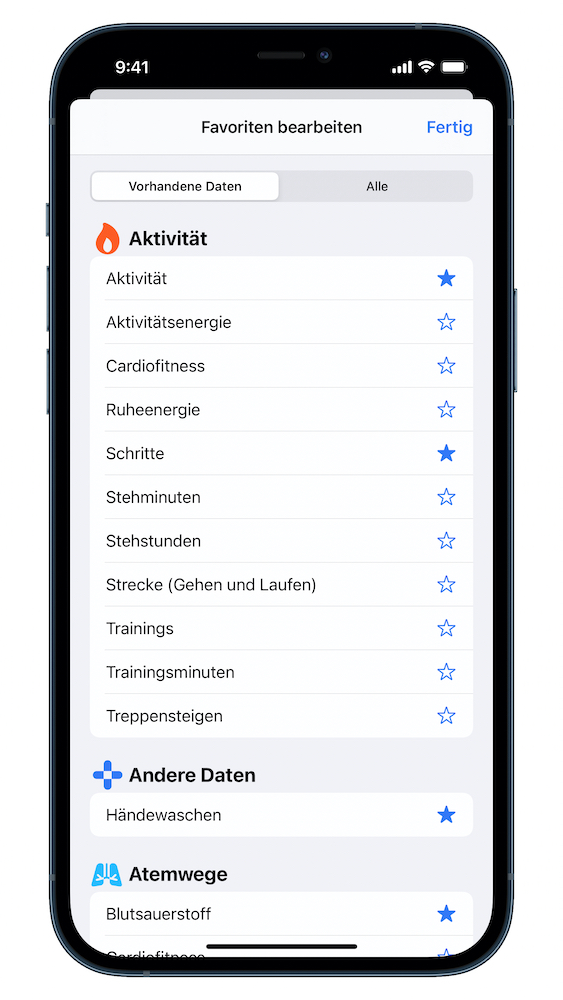
Tipp 1: Favoriten setzen
Die Übersicht der Health-App kann vom Nutzer nach persönlichen Vorlieben gestaltet werden. Dazu muss in der Übersicht oben rechts nur „Bearbeiten“ angetippt werden. Mit den Sternen auf der rechten Seite kann aus den vorhandenen Gesundheitsdaten gewählt werden. So können zum Beispiel die Aktivitäten der Apple Watch, die Herzfrequenz und die Schlafstatistik gleich auf einen Blick präsentiert werden.
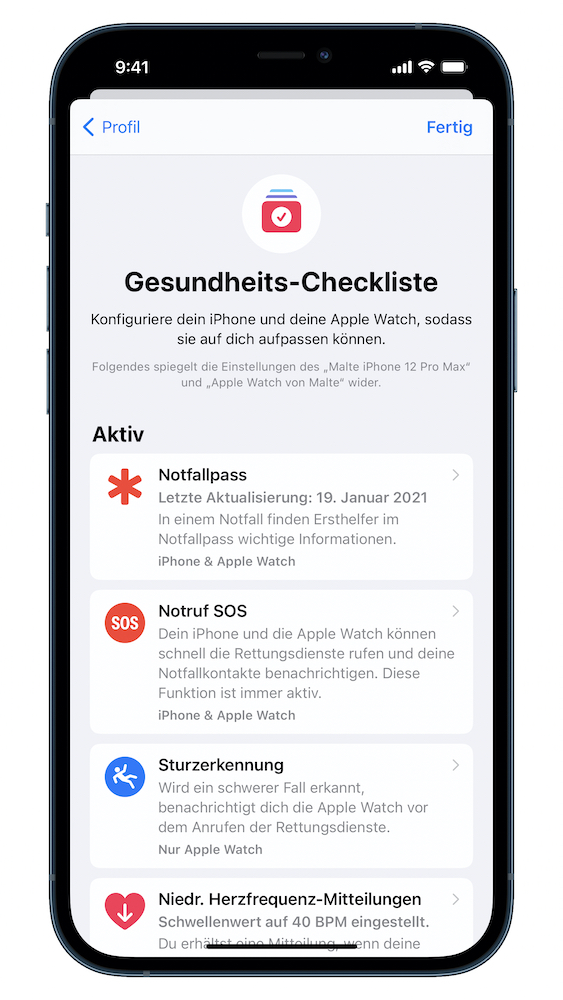
Tipp 2: Gesundheits-Checkliste
Da die Funktionen der Health-App immer zahlreicher geworden sind, gibt es mit der Gesundheits-Checkliste eine Anlaufstelle, um wichtige Funktionen wie Notruf SOS, den Notfallpass oder die Sturzerkennung der Apple Watch an einer zentralen Stelle zu aktivieren. Apple Watch-Nutzer können zum Beispiel – eine geeignete Watch vorausgesetzt – den Herzrhythmus überwachen lassen und bekommen bei Unregelmäßigkeiten automatisch einen Hinweis.
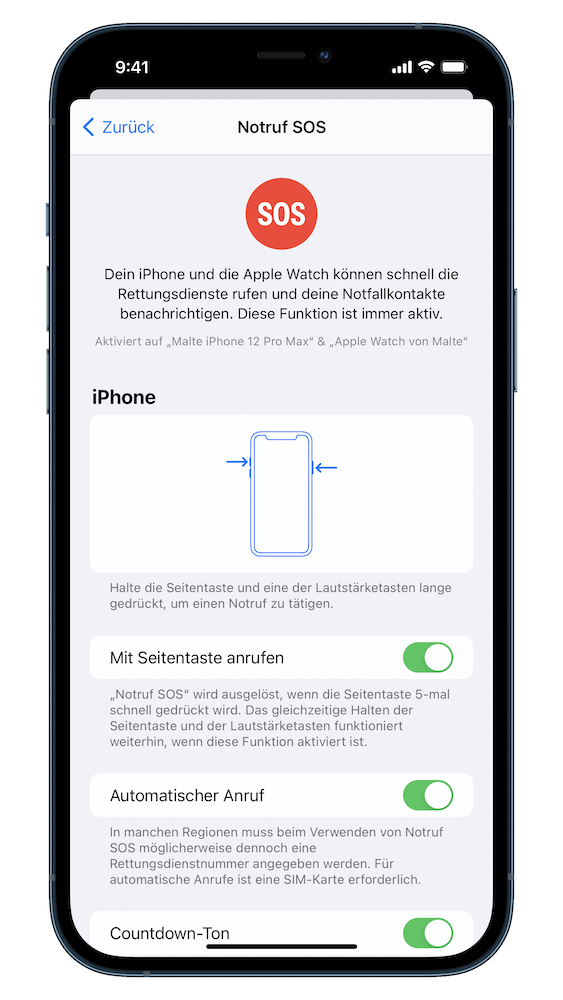
Tipp 3: Notfallpass
Mithilfe des Notfallpasses können Rettungsdienste vom Sperrbildschirm aus auf medizinische Informationen zugreifen, die im Notfall helfen können. Ob und mit welchen Daten der Pass angezeigt wird, bestimmt der Nutzer komplett selbst. Zu diesen Informationen gehören etwa Allergien und Krankheiten sowie die Personen, die in einem Notfall benachrichtigt werden soll. Die Einstellungen sind über die Gesundheits-Checkliste zu finden.
Der Pass wird aufgerufen, indem in der Code-Eingabe im Sperrbildschirm auf „Notfall“ getippt wird. Unten links befindet sich der Eintrag „* Notfallpass“. Wer einen Notfallkontakt einstellt, schickt bei Verwendung von Notruf SOS automatisch auch eine Nachricht mit dem Standort an diese Person.
Tipp 4: Zusätzliche Apps integrieren
Es gibt zahlreiche Apps, die HealthKit nutzen, um sich mit der Health-App zu verbinden. Hier einige Tipps von Apps, die in Deutschland entwickelt wurden:
- Freeletics – Training Coach: Mit dieser Trainingsapp können Nutzer Muskeln aufbauen und abnehmen, ohne ein Fitnessstudio besuchne zu müssen.
- Asana Rebel: Yoga und Fitness: Vom Abnehmen über Kraftaufbau und hochintensive Workouts bis hin zu bewegenden Meditationen – Asana Rebel unterstützt dabei, Tag für Tag in Form zu kommen, sich besser zu fühlen und inspiriert zu bleiben.
- YAZIO: Kalorienzähler & Fasten: Die YAZIO Kalorienzähler App führt ein Ernährungstagebuch oder erstellt einen Ernährungsplan aus Rezepten.
Tipp 5: Bewegung und Schlaf
Das iPhone kann eigenständig Schritte, Geh- und Laufdistanz, Schrittgeschwindigkeit und mehr aufzeichnen. Es kann auch die Zeit, die der Benutzer im Bett verbringt, basierend auf der nächtlichen iPhone-Nutzung, aufzeichnen und darstellen. Zudem kann mit dem iPhone ein Schlafplan erstellt werden, um Schlafziele festzulegen.
Wie sicher ist Health?
Laut Apple ist der Datenschutz bei der Health-App gewährleistet. Nur der Anwender entscheidet, welche Informationen darin ablegt werden und welche Apps Zugriff darauf haben. Wenn das iPhone per Code, Touch ID oder Face ID gesperrt ist, sind die Gesundheits- und Fitnessdaten in der Health App verschlüsselt – einzige Ausnahme: der Notfallpass. Per iCloud können die Daten zwischen den Geräten synchronisiert werden – aber auch diese erfolgt laut Apple verschlüsselt.
Vorsicht bei Dritt-Apps
Apps, die auf HealthKit zugreifen wollen, müssen eine Datenschutzstrategie nachweisen. Es wird den Nutzern dazu geraten, sich diese unbedingt durchzulesen, bevor die Apps verwendet und Freigaben erteilt werden.

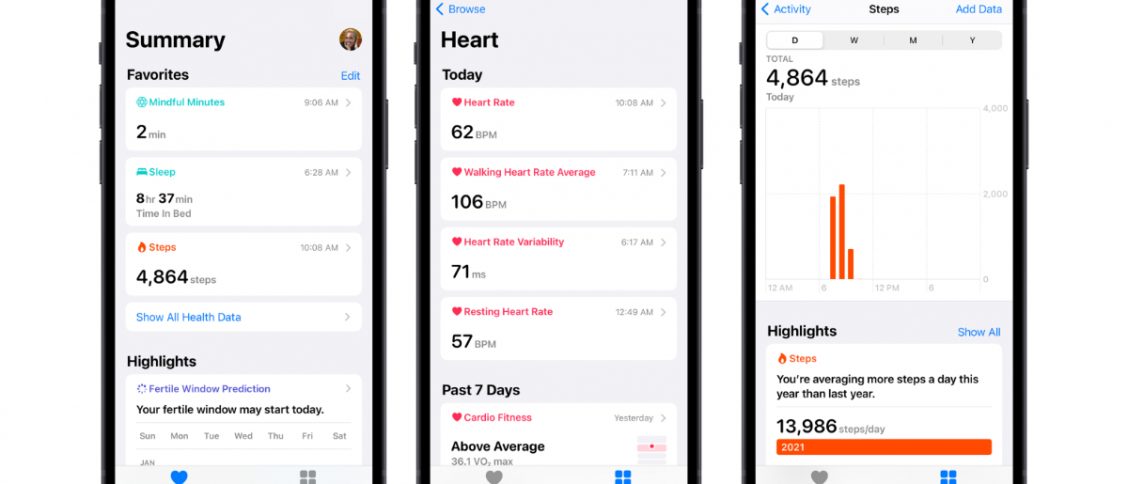











[…] Apfelfunk: 5 Tipps für die Health-App auf dem iPhone […]